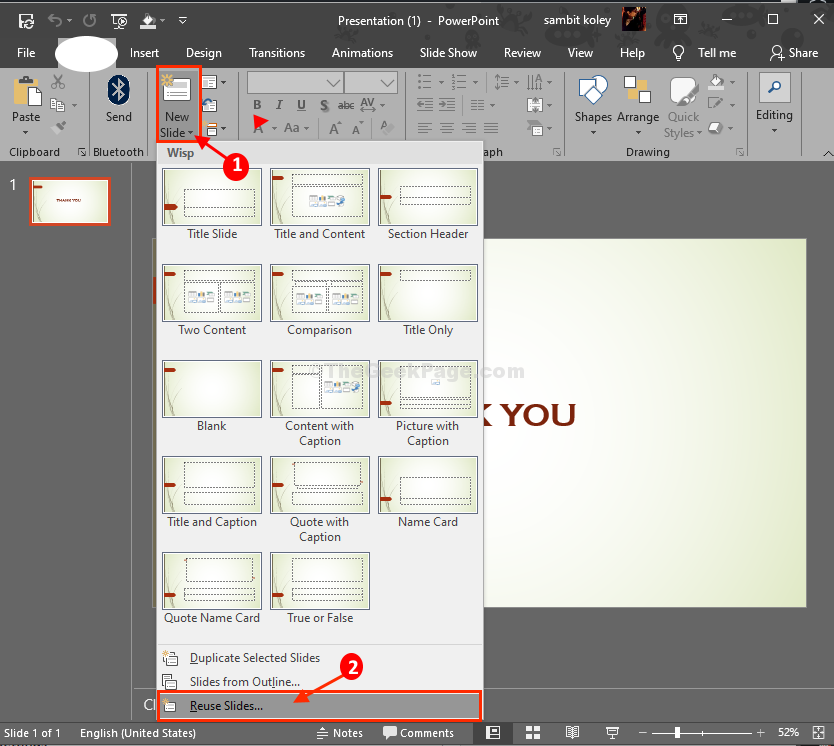O Microsoft PowerPoint é uma das ferramentas mais utilizadas para fazer apresentações. A qualquer momento em todo o mundo, haveria milhares de pessoas envolvidas na criação de uma apresentação ou assistindo a uma apresentação. O aplicativo oferecido pela Microsoft tornou-se tão popular que qualquer reunião corporativa fica incompleta sem um deck de Powerpoint habitual. Enquanto a maioria das apresentações são chatas e colocam o espectador para dormir, existem algumas bem elaboradas que são uma delícia de assistir. Existem várias maneiras de projetar um deck maravilhoso para que não haja momentos de tédio em uma reunião. No entanto, ao projetar a apresentação, há um recurso chamado painel Ideias de design. Esse recurso tenta fornecer ideias para melhorar o layout do design da sua apresentação. Enquanto alguns podem gostar desse recurso, há alguns que não gostariam de todas as sugestões compartilhadas. Isso pode interromper o fluxo de trabalho criativo para algumas pessoas. Este artigo analisará como desativar o painel de design quando ele não for mais necessário.
Desativando o painel de design no PowerPoint
Passo 1: Pressione o botão Windows+R botão no teclado e digite powerpnt na caixa de diálogo e clique em OK.
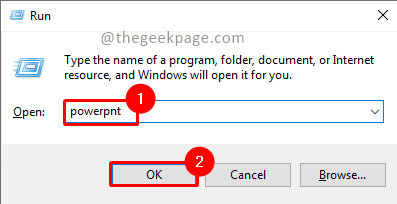
Passo 2: No Menu, vá para Inserir e clique em Foto.

PROPAGANDA
Observação: Para este exemplo, usamos uma imagem do PC. Você também pode usar a opção Online Pictures and Stock Images conforme sua necessidade.
Etapa 3: você notará que o painel Design aparecerá no lado direito do seu slide.
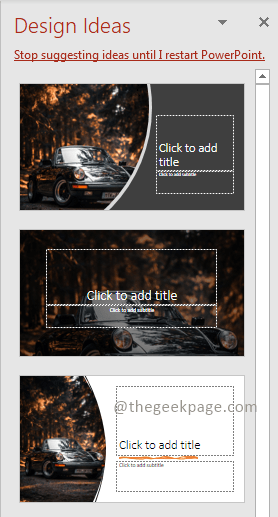
Observação: o painel de design pode fornecer ideias para melhorar o layout do slide e o apelo visual do slide.
Passo 4: Clique no botão Arquivo cardápio.
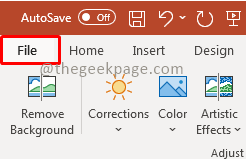
Passo 5: No menu Arquivo, selecione opções.

Etapa 6: na caixa exibida, role para baixo sob o Em geral guia e você verá uma seção chamada Desenhista de Power Point. Desmarque a caixa de seleção que indica Mostre-me automaticamente as ideias de design.
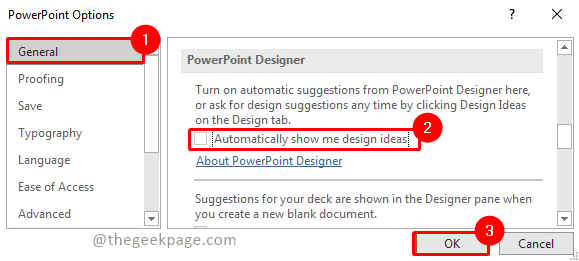
Observação: esta é a seção que controla o painel de design do Powerpoint e está marcada para aparecer por padrão.
Agora, desmarcar a caixa de seleção garantirá que da próxima vez que você inserir uma imagem não haverá nenhum painel de design com sugestões automáticas para você. Isso permitirá que você crie livremente a melhor apresentação no Powerpoint enquanto sugestões irritantes não estiverem presentes.
Passo 8: Se no futuro você quiser usar ideias de design, vá para o Projetos menu e selecione Ideias de design. Isso abrirá manualmente o painel de ideias de design sempre que necessário, não automaticamente como antes.
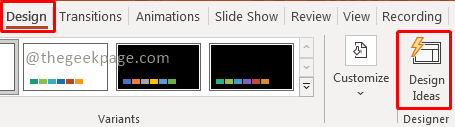
É isso!! Não é simples? Espero que agora você tenha se livrado do painel de ideias de design irritantes que aparece automaticamente quando você adiciona uma imagem. Comente e deixe-nos saber como você gosta de usar o painel de ideias de design. Obrigado por ler!!
Passo 1 - Baixe o Restoro PC Repair Tool aqui
Passo 2 - Clique em Iniciar verificação para encontrar e corrigir qualquer problema do PC automaticamente.